- For å bruke Fastboot må du koble Android-enheten til en PC via USB-kabel og deretter utføre den nødvendige kommandoen.
- Noen ganger kan det ikke fungere på grunn av problemer som utdaterte eller inkompatible drivere.
- For å løse dette problemet, oppdater driverne manuelt eller gjennom Windows Update-systemet. Nedenfor finner du flere tips for å søke.

XINSTALLER VED Å KLIKKE LAST NED FILEN
Denne programvaren vil reparere vanlige datamaskinfeil, beskytte deg mot filtap, skadelig programvare, maskinvarefeil og optimalisere PC-en for maksimal ytelse. Løs PC-problemer og fjern virus nå i tre enkle trinn:
- Last ned Restoro PC Repair Tool som følger med patentert teknologi (patent tilgjengelig her).
- Klikk Start søk for å finne Windows-problemer som kan forårsake PC-problemer.
- Klikk Reparer alt for å fikse problemer som påvirker datamaskinens sikkerhet og ytelse
- Restoro er lastet ned av 0 lesere denne måneden.
Fastboot er en nyttig protokoll for å sende kommandoer til Android-enheter over USB. Det brukes ofte med ulåste oppstartslastere, da det gir en måte å blinke bilder på telefonen.
Det er et viktig verktøy for Android-brukere, da det lar deg utføre en rekke handlinger på smarttelefonen fra datamaskinen, inkludert installasjon og feilsøking av apper.
Men akkurat som andre drivere har de også en tendens til å mislykkes og kan slutte å fungere. En vanlig årsak til dette er at datamaskinen ikke gjenkjenner telefonen. Dette kan være forårsaket av en rekke ting, inkludert at de ikke har de riktige driverne installert eller et problem med USB-kabelen eller -porten.
Hvis enheten din ikke vises i Windows Device Manager som et Android Bootloader-grensesnitt, må den sannsynligvis ha driveren installert på nytt.
Hvorfor gjenkjenner ikke Fastboot enheten min?
Mens det er enkelt å installere Fastboot-drivere, kan det hende at enheten din ikke gjenkjennes noen ganger. Problemet er når brukere blir sittende fast i Fastboot-modus og ikke aner hvordan de skal komme seg ut av det.

Noen av årsakene til at enheten din ikke kan oppdages inkluderer:
- Fastboot er ikke inkludert i noen versjoner av Android, og det finnes flere versjoner av seg selv, så det kan være at det fungerer eller ikke fungerer for deg.
- USB-porten kan være skadet eller kabelen kan være defekt – Prøv å bruke en annen USB-port på datamaskinen (hvis tilgjengelig).
- På enheten din er det minst 2 USB-moduser: Bare lading og MTP (Media Transfer Protocol) – For å komme inn i Fastboot-modus må du sette USB-modusen til Kun lade.
- Manglende enhetsdrivere – Problemet er at Windows ikke kan finne driverne for enheten. Fastboot kan bare brukes når driverne er installert, så hvis du ikke har installert dem, får du feilmeldingen Fastboot fungerer ikke.
- Drivere som ikke er riktig installert er en vanlig årsak – Dette betyr at du kan ha et problem med driverne for telefonen din. Normalt vil Windows automatisk installere dem for enheten din, og du vil kunne bruke Fastboot uten problemer.
- Den nest vanligste årsaken er at Fastboot ikke kan kommunisere med enheten din – dette vanligvis skjer når du har feil drivere eller det er noe som blokkerer Fastboot, for eksempel en nødvendig signatur.
Hva kan jeg gjøre hvis Fastboot ikke fungerer?
1. Oppdater Fastboot-drivere
- trykk Windows nøkkel, søk etter Enhetsbehandling, og klikk for å åpne.
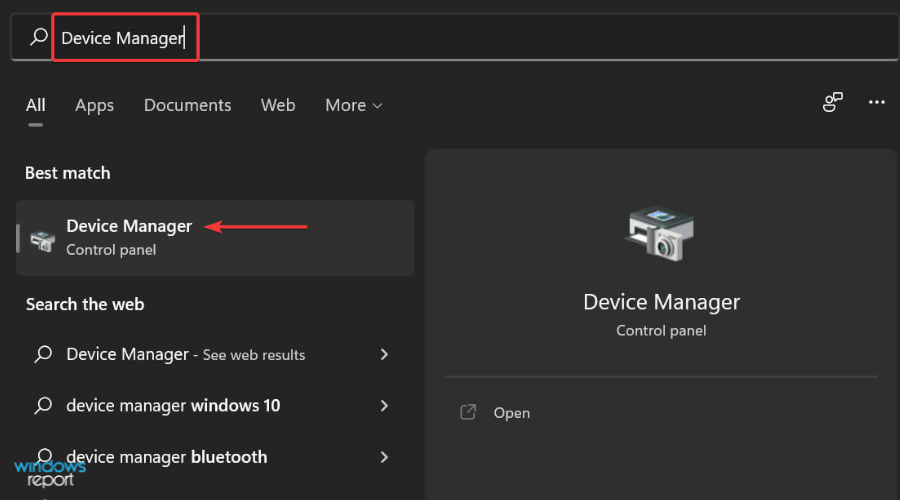
- Naviger til den valgte driveren, høyreklikk og velg Oppdater driverprogramvare.

- Deretter velger du Nettleser datamaskinen min for driverprogramvare alternativ.

- Klikk på La meg velge fra en liste over tilgjengelige drivere på datamaskinen min klikk deretter Neste.
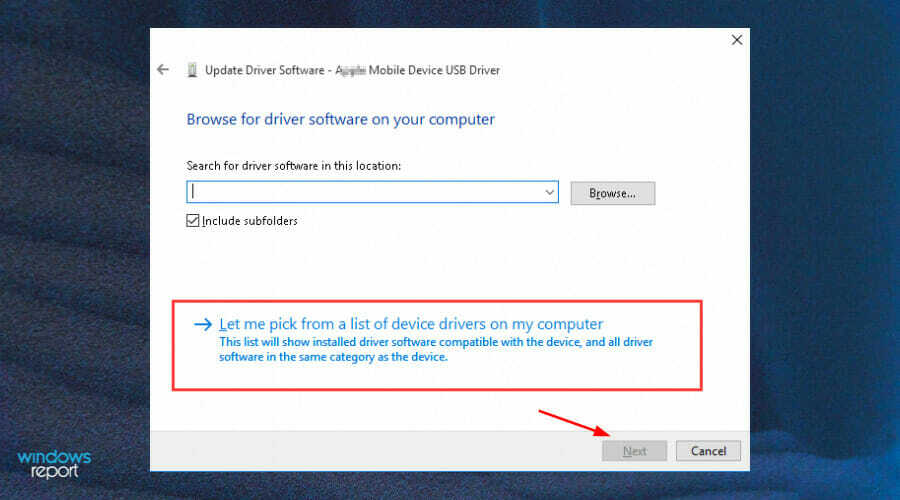
- Fjern merket for Vis kompatibel maskinvare alternativet og klikk Neste.

- Dobbeltklikk på telefonmerket, velg Android Bootloader-grensesnitt og klikk på Neste.

- Dette bør installeres i henhold til produsenten din, og driverne vil begynne å fungere.
Hvis du skulle støte på noen problemer, anbefaler vi på det sterkeste å bruke et dedikert program for automatisk skanning av utdaterte drivere som f.eks. DriverFix.
2. Deaktiver driversignatur
- trykk Windows tasten og velg Makt -knappen mens du holder nede Skifte knapp.

- PC-en din starter på nytt om Avanserte instillinger modus.
- Plukke ut Feilsøking alternativ.
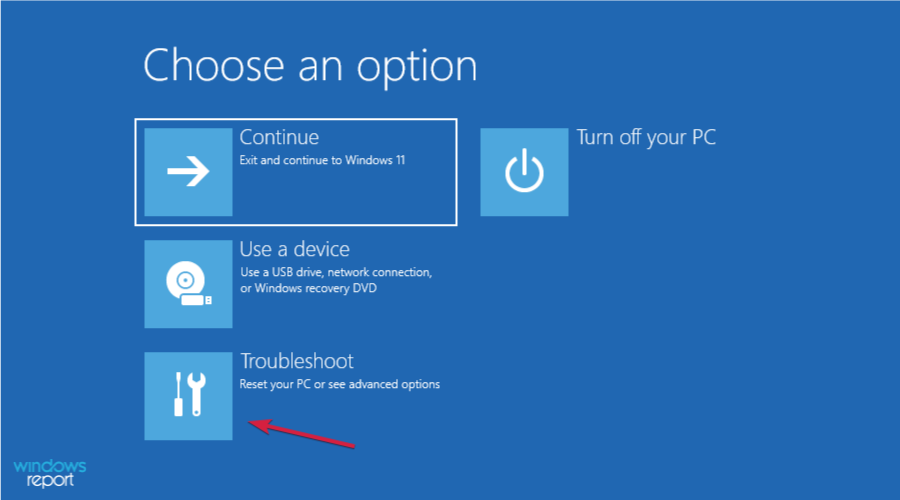
- Navigere til Avanserte instillinger.

- Plukke ut Oppstartsinnstillinger.
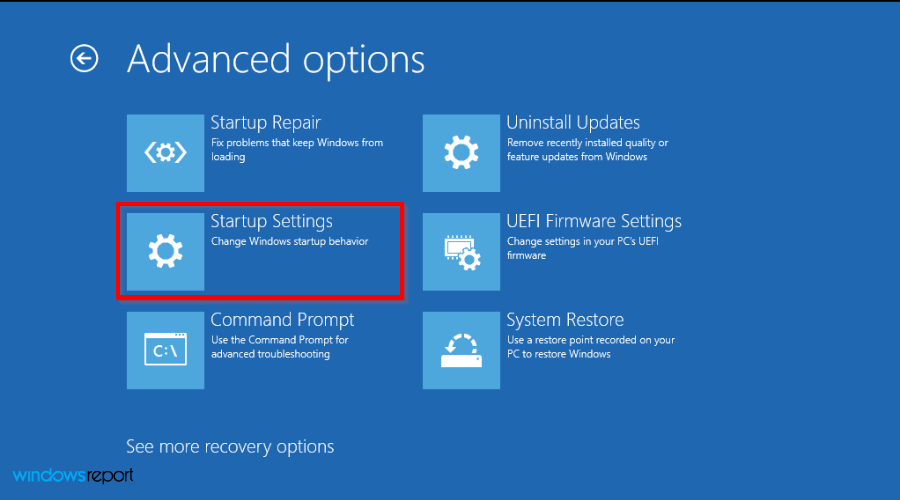
- Klikk deretter på Omstart.
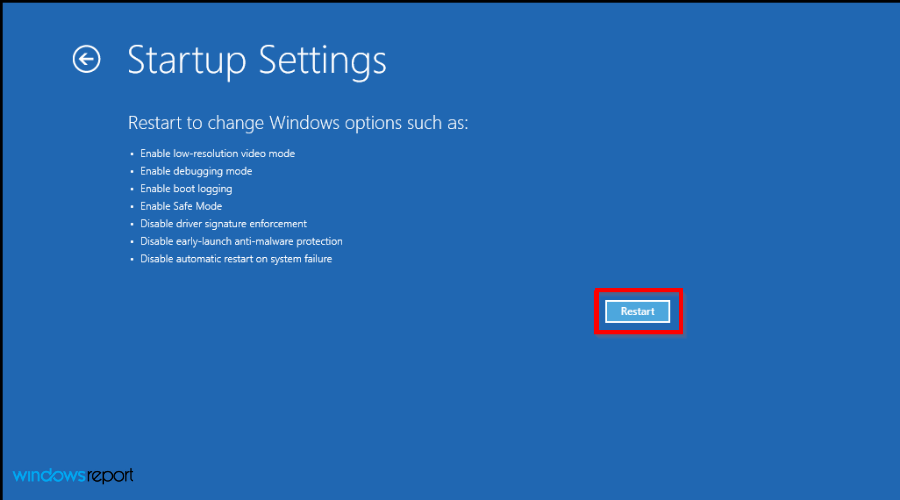
- Plukke ut Deaktiver håndhevelse av driversignatur.

- PC-en din vil starte på nytt, og du kan nå prøve å installere Fastboot-driverne.
3. Oppdater Windows-driveroppdateringer
- trykk Windows nøkkel, søk Se etter oppdateringer, og klikk for å åpne.

- Plukke ut Avanserte instillinger.

- Gå til Valgfrie oppdateringer.

- Plukke ut Driveroppdateringer og fortsett til Last ned og installer start deretter systemet på nytt.

Hva kan jeg gjøre hvis jeg sitter fast i Fastboot-modus?
Dessverre går ikke ting alltid like greit. Noen brukere har angivelig funnet at telefonen sitter fast i Fastboot-modus uten noen vei ut. Hvis det skjedde med deg også, ikke bekymre deg.
Så hva skjer når telefonen din blir sittende fast i Fastboot-modus? Vel, det blir ubrukelig for de fleste praktiske formål fordi du ikke kan ringe, sende meldinger eller gjøre noe produktivt med det.
Hvis Android-telefonen din sitter fast på Fastboot-skjermen, betyr det at enheten din ikke kan starte opp normalt, og den har havnet i denne modusen.
Dette problemet kan oppstå på grunn av ulike årsaker, men de vanligste er:
- Oppstartslasteren er ødelagt
- Dessuten kan systempartisjonen være ødelagt
- Det er problemer med fastvaren
- Du har glemt PIN-koden eller passordet til telefonen
For å fikse problemet trenger du bare å starte telefonen på nytt. Hold Power + Volum ned-knappene samtidig til du ser Rask oppstart tekst på skjermen. Bruk deretter volumtastene til å velge gjenopprettingsmodus fra menyen som vises, og trykk på av/på-knappen.
Telefonen din vil starte opp i gjenopprettingsmodus. Det kan hende du må bruke volum ned-knappen flere ganger for å velge gjenopprettingsmodus fordi den først viser FASTBOOT MODE-tekst øverst på skjermen. Når den viser alternativet for gjenopprettingsmodus, velger du det ved å trykke én gang på strømknappen.
Hvis dette heller ikke fungerer, bør du prøve å tilbakestille telefonen til fabrikkinnstillinger ved å følge disse trinnene:
- Hold Makt + Volum knappene og velg Gjenopprettingsmodus.

- Bruke Volum tastene for å markere tørk data / tilbakestilling til fabrikk og trykk på Makt knappen for å bekrefte det.
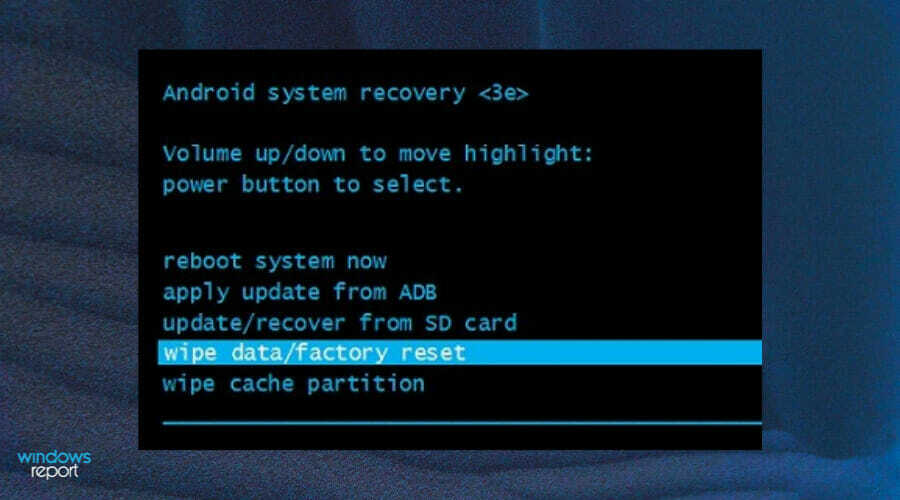
- Gå tilbake til hovedmenyen ved å trykke Tilbake knappen én gang og velg omstart systemet nå alternativ ved hjelp av Volum nøkler.
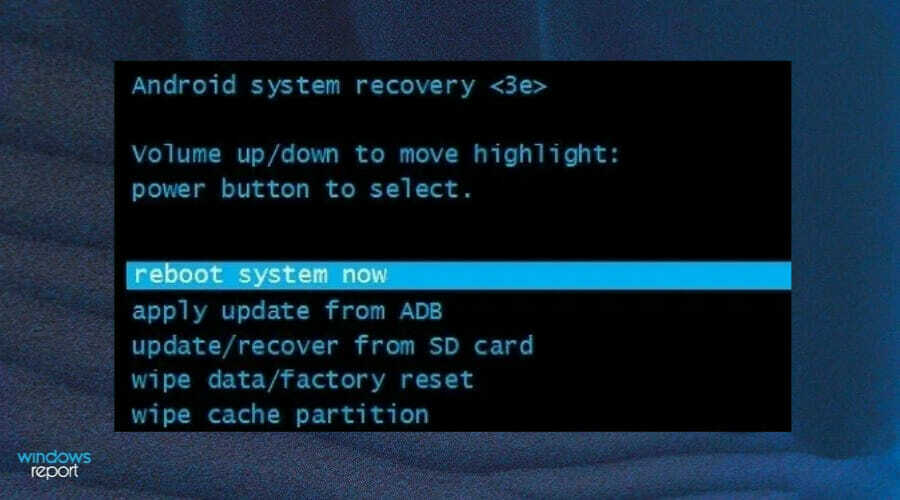
Vi håper denne veiledningen var i stand til å hjelpe deg med å få Fastboot-driverne til å fungere igjen. Vi har også en omfattende veiledning for hvordan du installerer drivere hvis du opplever noen vanskeligheter.
Ikke nøl med å dele med oss hvilken metode som fungerte for deg og eventuelle andre tilleggskommentarer du måtte ha i kommentarfeltet nedenfor.
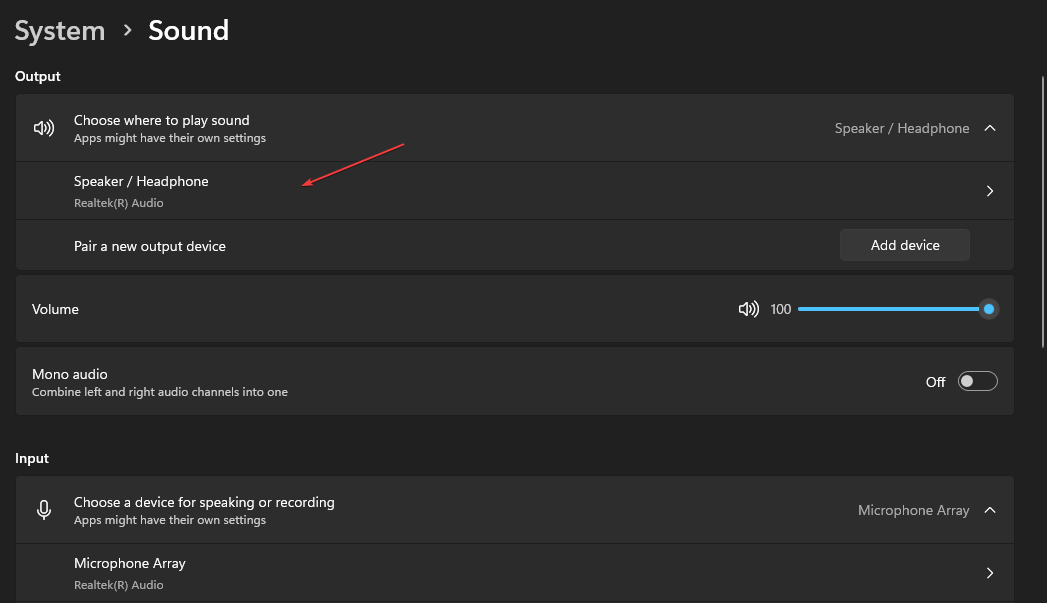
![Lydtjenester svarer ikke på Windows 11 [Fiks]](/f/9e7989764c9343b9d83d819d83e49db7.png?width=300&height=460)
